百望快速开票系统用户操作手册V1.0.1
初次使用开票系统的流程
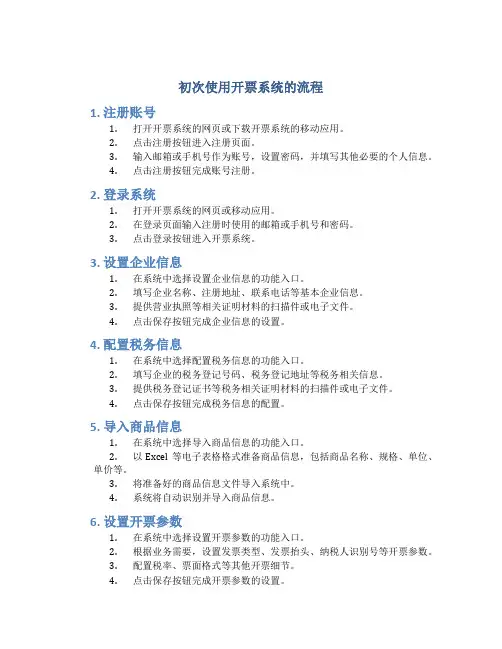
初次使用开票系统的流程1. 注册账号1.打开开票系统的网页或下载开票系统的移动应用。
2.点击注册按钮进入注册页面。
3.输入邮箱或手机号作为账号,设置密码,并填写其他必要的个人信息。
4.点击注册按钮完成账号注册。
2. 登录系统1.打开开票系统的网页或移动应用。
2.在登录页面输入注册时使用的邮箱或手机号和密码。
3.点击登录按钮进入开票系统。
3. 设置企业信息1.在系统中选择设置企业信息的功能入口。
2.填写企业名称、注册地址、联系电话等基本企业信息。
3.提供营业执照等相关证明材料的扫描件或电子文件。
4.点击保存按钮完成企业信息的设置。
4. 配置税务信息1.在系统中选择配置税务信息的功能入口。
2.填写企业的税务登记号码、税务登记地址等税务相关信息。
3.提供税务登记证书等税务相关证明材料的扫描件或电子文件。
4.点击保存按钮完成税务信息的配置。
5. 导入商品信息1.在系统中选择导入商品信息的功能入口。
2.以Excel等电子表格格式准备商品信息,包括商品名称、规格、单位、单价等。
3.将准备好的商品信息文件导入系统中。
4.系统将自动识别并导入商品信息。
6. 设置开票参数1.在系统中选择设置开票参数的功能入口。
2.根据业务需要,设置发票类型、发票抬头、纳税人识别号等开票参数。
3.配置税率、票面格式等其他开票细节。
4.点击保存按钮完成开票参数的设置。
7. 创建客户信息1.在系统中选择创建客户信息的功能入口。
2.填写客户的姓名、联系电话、地址等基本信息。
3.点击保存按钮创建客户信息。
8. 开票操作1.在系统中选择开票功能入口。
2.根据客户选择开票的商品。
3.输入商品数量、折扣等开票信息。
4.确认开票信息并点击确认按钮。
5.系统将自动生成发票并提供下载或发送给客户。
9. 查询发票记录1.在系统中选择查询发票记录的功能入口。
2.输入查询条件,如发票号码、客户姓名等。
3.系统将显示符合条件的发票记录。
4.点击具体记录可以查看发票的详细信息。
百望快速开票系统用户操作手册簿V1.0.1
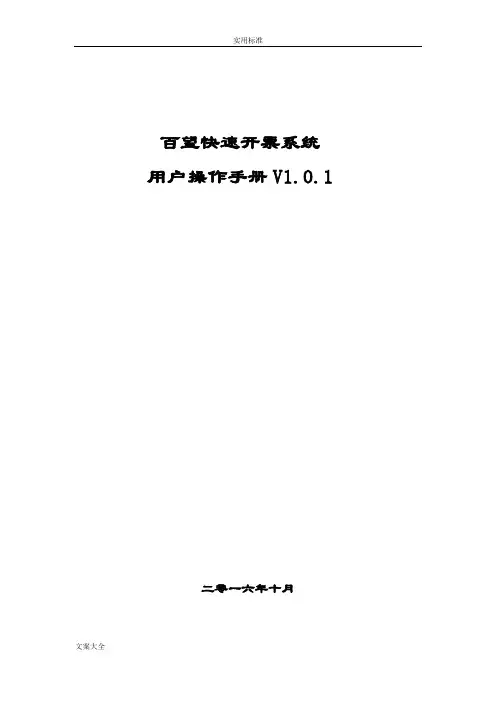
百望快速开票系统用户操作手册V1.0.1二零一六年十月目录专业术语 (3)1 百望快速开票系统整体框架 (4)1.1 百望发票助手微信端 (5)1.2 百望发票助手PC端 (5)1.3 增值税发票税控开票软件(税控盘版) (6)2 百望快速开票系统功能操作 (6)2.1 按功能菜单操作 (6)2.1.1 百望发票助手微信端 (6)2.1.2 百望发票助手PC端 (35)2.1.3 开票软件端 (42)2.2 按业务流程操作 (46)2.2.1 消费者(购方)操作步骤 (46)2.2.2 商家(销方)操作步骤 (46)3 常见问题 (47)3.1 商家(开票方)不能识别扫描枪。
(47)3.2 开票界面自动填充7字符ID号码。
(47)专业术语1百望快速开票系统整体框架百望云服务提供百望发票助手微信端所有功能和百望发票助手PC端部分功能、开票软件部分功能实现快速开票所必须的环境。
商家(开票方)通过注册百望发票助手PC端、百望发票助手微信端到百望云服务以保证百望发票助手PC端、微信端、开票软件三者的正常通信和交互。
微信端及PC端各自以不同方式生成待开票信息供开票软件使用以实现快速开票。
以下将分别列出三者主要功能及相互间业务关联。
1.1百望发票助手微信端主要为实现消费者(受票方)主动提供开票信息给商家(开票方)或商家(开票方)通过线上主动获取消费者(受票方)二维码名片信息实现快速开票的功能。
该部分整体功能详见上图。
1.2百望发票助手PC端主要功能为获取商家(开票方)税控设备信息、注册微信服务、商家(开票方)绑定信息维护、打印商家(开票方)二维码名片和打印百望发票助手二维码名片。
1.3增值税发票税控开票软件(税控盘版)主要功能为极速获取消费者(受票方)发票抬头信息实现快速开具发票。
分为线上获取待开发票信息和线下获取待开发票信息两种方式。
以下分别描述两种方式流程。
2百望快速开票系统功能操作2.1 按功能菜单操作2.1.1百望发票助手微信端2.1.1.1关注百望发票助手微信公众号添加百望发票助手微信公众号。
百望智票APP(星舰版)产品操作手册说明书

百望智票APP(星舰版)产品操作手册百望股份有限公司智票产品部文档版本号V1.0目录1产品概述 (3)2安装环境 (3)3APP安装 (3)3.1安卓版安装 (3)3.2苹果版安装 (4)4服务器地址设置 (4)5用户登录 (5)1产品概述百望智票APP(星舰版)是为百望云星舰本地服务用户提供的通用APP交付的产品,省去星舰用户定制开发APP和上架各应用市场带来的成本。
百望智票APP从产品功能角度,可分为APP基础功能(如服务器地址接入、登录等)和接入的业务应用功能(如百望票夹应用)。
本文档重点说明APP基础功能部分,接入的产线业务应用请参照对应的应用产品操作手册。
2安装环境百望智票APP(星舰版)支持安卓和苹果IOS APP版本。
3APP安装3.1安卓版安装安卓用户可通过手机扫码以下二维码,进入百望智票APP下载页完成下载安装。
(安卓版应用市场尚未上架,暂不支持从安卓应用市场安装)APP安装二维码用户扫码后界面如下图,点击“下载百望智票”按钮后可下载安装。
3.2苹果版安装苹果用户可以通过以下两种方式安装百望智票APP:方式一:在苹果手机的appstore应用市场中搜索“百望智票”即可完成安装或者更新;方式二:使用手机扫码 3.1节中的APP安装二维码,点击下载按钮会自动跳转appstore的百望智票APP安装页。
4服务器地址设置星舰本地用户安装后,首次使用需要设置本地服务器地址。
服务器地址设置支持手动填写地址和扫码服务地址二维码两种方式。
建议星舰本地服务部署完成后,可将对应的服务器地址生成二维码(将完整的服务url地址,通过二维码生成工具生成即可),供企业用户扫码自动填写服务器地址,避免手工填写地址带来的繁琐。
扫码设置具体操作如下:步骤一:点击“设置服务器”按钮进入服务器地址设置界面;步骤二:点击“设置服务器”按钮进入服务器地址设置界面,点击“扫码录入”扫码用户的星舰百望智票服务地址;步骤三:扫码成功后服务器地址信息自动填入,点击“登录服务”接入星舰服务,页面跳转至星舰登录页。
百望税控服务器管理系统操作介绍

您可以查看各种发票的报税 状态,并针对未报税的发票
历史查询,方便您监控企业 的税务合规状况。
采取相应的处理措施,确保 企业税务合规。
系统帮助与支持
在线帮助手册
系统提供了详细的在线操作手册,可帮 助用户快速了解各功能模块的使用方法 。手册内容清晰简洁,便于查阅和学习 。
专业技术支持
系统拥有专业的技术支持团队,随时待 命解答用户在使用过程中遇到的各种问 题,确保用户能顺利完成业务操作。
3 定制系统打印设置
4 管理系统日志数据
针对发票打印等场景,可以
系统会自动记录各项操作的
灵活配置打印机型号、纸张 规格、打印内容等参数,满 足企业的个性化需求。
日志数据,管理员可以对这 些日志进行查询、导出等操 作,为后续的数据分析和风
险控制提供支持。
系统日志查询
查看日志 1
查看系统操作记录
筛选条件 2
发票联机验真
1 实时核验真伪
2 减少手工核查
系统可以实时查询票据信息
通过系统自动化验证,大大
,验证发票是否为合法有效, 有效防范虚假发票风险。
减轻了手工核查的工作量, 提高了效率。
3 增强管理控制
4 提高工作准确性
系统记录了所有发票验真记 录,为企业管理提供了有力
自动化的验真过程,大大降 低了人为操作错误的风险。
合规性
系统严格遵守国家税务、 信息安全等相关法规,确保 业务运营合法合规。定期 进行审计检查,确保各项制 度和流程得到有效执行。
培训教育
为用户提供全面的安全培 训和教育,提高安全意识和 操作技能,降低人为因素带 来的风险。同时设置详细 的使用说明和在线帮助,方 便用户快速上手。
发票状态管理
百旺金赋税控开票操作手册(精简版)
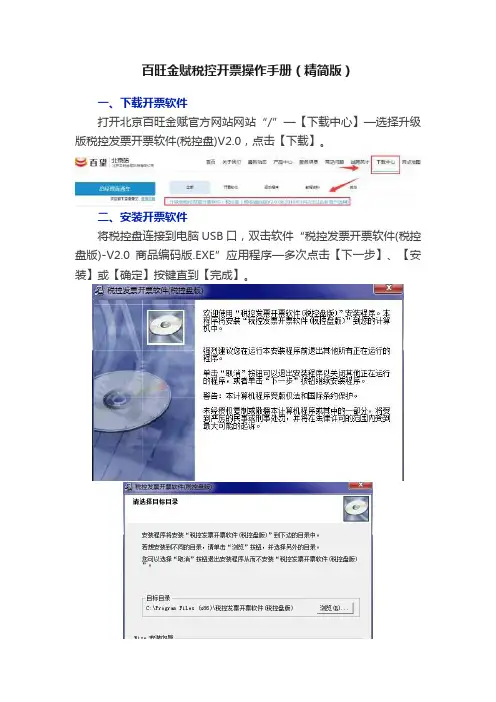
百旺金赋税控开票操作手册(精简版)一、下载开票软件打开北京百旺金赋官方网站网站“/”—【下载中心】—选择升级版税控发票开票软件(税控盘)V2.0,点击【下载】。
二、安装开票软件将税控盘连接到电脑USB口,双击软件“税控发票开票软件(税控盘版)-V2.0商品编码版.EXE”应用程序—多次点击【下一步】、【安装】或【确定】按键直到【完成】。
生成如图所示两个图标。
三、初始设置1、修改税务数字证书口令双击桌面“NISEC用户管理工具”打开之后点击“设置口令”,原口令初始默认为灰色不可输入,直接输入两次新口令即可(建议新口令输入为:888888即6个8),点击“确定”即可2、双击税字图标,税控盘口令(88888888即8个8)—管理员口令可为空(直接点击下一步)—基本信息设置(输入营业地址、开户行、银行帐号、电话号码、主管姓名)—选择界面风格(随意,进入软件后可切换)—登录界面(管理员密码为空,直接登录)会提示输入“税务数字证书口令”,此口令输入第一步修改过的新口令即可。
3、修改服务器地址系统设置—参数设置—网络配置—上半部分,修改服务器地址为(英文小写):,服务器端口号为:443,其它设置不变,点击【确定】。
4、添加操作员(开票员)系统维护—操作员管理—下半部分,点中管理员—【增加】—填写名称(开票人姓名)、选择操作员身份和界面风格(点击两次,从下拉菜单选择)。
四、增加商品信息系统设置—商品编码—商品和服务税收分类编码—左边选择要增加的商品所属分类(税收编码的最底层即下拉菜单最后一级)—点击右上角的【增加】添加详细商品信息。
五、调整打印机格式1、第一次使用开票软件开具发票,先将A4纸折成和发票一样大小放入打印机,多次打印发票调整(发票管理-已开具发票查询—多次补打发票)。
2、将发票叠放在A4纸上,测量偏差距离,发票信息向左偏移增大左边距,向右偏移减小左边距(为负),向上偏移增大上边距,向下偏移减小上边距(为负)。
发票税控系统开票软件开票快速入门手册
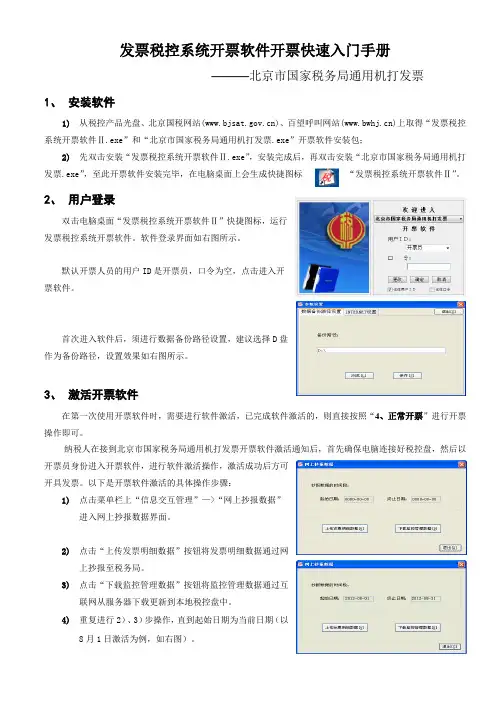
发票税控系统开票软件开票快速入门手册———北京市国家税务局通用机打发票1、安装软件1)从税控产品光盘、北京国税网站()、百望呼叫网站()上取得“发票税控系统开票软件Ⅱ.exe”和“北京市国家税务局通用机打发票.exe”开票软件安装包;2)先双击安装“发票税控系统开票软件Ⅱ.exe”,安装完成后,再双击安装“北京市国家税务局通用机打发票.exe”,至此开票软件安装完毕,在电脑桌面上会生成快捷图标“发票税控系统开票软件Ⅱ”。
2、用户登录双击电脑桌面“发票税控系统开票软件Ⅱ”快捷图标,运行发票税控系统开票软件。
软件登录界面如右图所示。
默认开票人员的用户ID是开票员,口令为空,点击进入开票软件。
首次进入软件后,须进行数据备份路径设置,建议选择D盘作为备份路径,设置效果如右图所示。
3、激活开票软件在第一次使用开票软件时,需要进行软件激活,已完成软件激活的,则直接按照“4、正常开票”进行开票操作即可。
纳税人在接到北京市国家税务局通用机打发票开票软件激活通知后,首先确保电脑连接好税控盘,然后以开票员身份进入开票软件,进行软件激活操作,激活成功后方可开具发票。
以下是开票软件激活的具体操作步骤:1)点击菜单栏上“信息交互管理”—>“网上抄报数据”进入网上抄报数据界面。
2)点击“上传发票明细数据”按钮将发票明细数据通过网上抄报至税务局。
3)点击“下载监控管理数据”按钮将监控管理数据通过互联网从服务器下载更新到本地税控盘中。
4)重复进行2)、3)步操作,直到起始日期为当前日期(以8月1日激活为例,如右图)。
至此开票软件就被激活,接下来就可以正常开票了。
4、正常开票开票员首先准备好纸质发票,并检查开票电脑是否已连接好税控盘、打印机,然后可进行发票开具,打印发票。
操作步骤:1)点击菜单栏上“发票开具”—>“正数发票开具”,或点击工具栏上“正票开具”图标按钮,即可进入正数发票开具界面。
2)点击“增加”按钮可以增加一条收费项目。
货运增票快速入门手册-百旺金赋系统
发票税控系统开票软件开票快速入门手册———————货物运输业增值税专用发票1.软件安装双击安装程序,根据提示点击【下一步】,直至完成2.软件登陆双击桌面上“发票税控系统开票软件”快捷键图标先出现软件的启动界面,等待几秒钟后会进入登陆界面如右图所示。
默认用户名为“管理员”,口令为空,点击确认进入开票软件。
进入软件后可增加用户ID首次进入软件必须进行数据备份路径设置,建议选择D盘为备份路径,点击“确认”之后再点击“关闭”。
设置界面如右图所示3.发票开具开票员首先准备好发票,并检查开票电脑是否连接好税控盘、打印机,之后可进行发票开具,打印发票等操作步骤:1)点击“发票开具”按钮输入税控盘口令(操作与税控盘相关的按钮时,会提示税控盘口令认证)默认原始税控盘口令:88888888 之后点击“正数发票开具”可进入正数发票开具界面如右图所示。
2)发票数据填写完毕确认无误,点击“发票开具”按钮可开具当前发票。
之后点击“打印发票”就可将当前发票打印到纸质发票上。
点击“下一张”可继续开具发票。
3)跨月或已经抄报过的正数发票如有问题可开具负数发票与之抵消。
操作方法:①当原发票信息还保存在税控盘中。
点击“发票开具”→“负数发票开具”,输入原正数发票代码与号码,点击“查询”按钮查询出来确认后,点击“开具发票”按钮即可。
②如果用户在页面中输入的原发票信息不在税控盘中,就需要用户手工输入原发票的信息。
输入完成后,点击“开具发票”按钮。
4)当月未抄报已开具的正负数发票可进行作废操作,点击“已开具发票作废”按钮,输入需要作废发票的查询条件后,点击“查询”按钮,查询到发票信息后点击“作废”。
4.数据抄报1)月初必须到主管税务机关对上月数据进行抄报,通常为每月1-10日。
具体报税步骤:1)将税控盘和报税盘同时连接到开票电脑。
2)点击“数据抄报”按钮,输入报税盘口令(默认为88888888)确认数据传输完毕,使用报税盘到主管税务机关进行数据抄报。
税控移动开票软件操作手册
税控移动开票软件操作手册(V3.0)国家信息安全工程技术研究中心百望股份有限公司第一章系统概述移动开票是国税总局互联网+税务行动计划中的一个重点项目,旨在减轻纳税人负担,方便纳税人开票。
移动开票可以实现通过手机APP开具增值税普通发票的功能,开票机具可以选择蓝牙针式打印机(平推票)、蓝牙微型打印机(卷票)或由国税局提供的自助打票终端。
移动开票由以下部分组成:(一)手机+开票APP:实现开票的用户操作设备。
(二)SIMKey:由运营商提供。
包含运营商号码和接入国税总局升级版系统的证书。
安装在手机的SIM卡槽中,手机通过蓝牙连接SIMKey,APP会自动检测SIMKey并连接。
(三)开票机具:蓝牙针式打印机或自主发票终端。
手机通过蓝牙连接到开票机具,并实现发票打印功能。
第二章主界面注:进入主界面,如图2-1所示。
主界面包括:首页、客户、常用、我的共四个界面。
图2-1 主界面-首页2.1 首页点击主界面-首页界面,进入首页界面,首页界面包含扫码开票、开票、网络抄报、领购、红冲、查询等模块,如图2-1所示,需要登录后可以使用这些功能。
2.2客户点击主界面-客户界面,进入客户界面,客户界面如图2-2所示,点击右上角添加按钮可维护客户信息。
图2-2 客户界面2.3常用点击主界面-常用界面,进入常用界面,常用界面包含在线商品、我的商品、新手指引、客服电话等模块,常用界面如图2-3所示。
图2-3 常用界面2.4我的点击主界面-我的界面,进入我的界面,我的界面包含我的资料、口令修改、状态设置、使用帮助、版本升级、关于等模块,我的界面如图2-4所示。
图2-4 我的界面第三章首页注:进入主界面-首页,如图2-1所示。
首页包括:扫码开票、开票、网络抄报、领购、红冲、查询、作废。
3.1 扫码开票点击扫码开票模块,进入扫描二维码界面,扫描正确的二维码进行开票,如图3-1-1所示。
图3-1-1 扫码开票3.2 开票开票功能根据纳税人可开票种进行了划分,登录后展示了可开票种的功能入口,例如纳税人可开具增值税普通电子发票和增值税普通卷式发票,登录后界面如图3-2-1所示。
百旺如何开票
百旺如何开票正常开票--发票开具开票前必须准备好纸质发票,并检查开票〔电脑〕是否已连接好税控盘、打印机。
提醒:使用开票软件打印第一张发票前,请进行打印测试,保证发票打印位置正常。
操作步骤:1、点击菜单栏上"发票〔管理〕'"发票填开',选择开具发票种类,或点击工具栏上"发票管理'发票填开,选择开具发票种类,即可进入正数发票开具界面。
2、当发票内容填写完成后,点击"打印'按钮开具当前发票,再点击打印可打印此张发票。
3、开票软件支持不开具发票可以调整打印,避免作废发票.具体操作:点击"发票管理/打印格式〔制定〕/发票打印格式制定'菜单项便弹出发票制定窗口选择对应票种进行测试打印。
2百旺税控盘票清单怎么开1、首先我们打开【开票软件】。
2、选择【管理员】登陆。
3、然后点击【发票管理】。
4、再点击【发票查询】。
5、选择查询的对应日期【正常发票】打钩,点查询。
6、查询后就能看到所有开具的正常发票,【点打印】。
7、点击打印后,预览打印,调好格式点【打印】。
8、打印出明细后,把下面申报期的金额、税额、税价抄写到已打印的纸上。
3税控机如何打印开票清单1、把开票系统软件打开,选择"报税'菜单,然后在子菜单中选择"发票明细"将其打开。
然后进入正数负数发票及废票清单,在这里面打印就可以了。
2、税控收款机并不是一般收款机与IC卡技术的简单结合。
符合中国国情的税控收款机包括了收款机内部硬件、软件结构的改变、使用制定和功能制定的改变、税控机制和安全机制的制定、各种报税手段的规划与实现、〔税务〕部门相应系统的建立及与之接口、税务征管模式的改变、纳税户和税务征管人员观念的改变,以及税控〔财务〕软件、可与税控收款机接口的商业MIS系统以及相关的立法等等。
国家将研制开发税控收款机列为重点科技攻关项目,其意义是重大深远的4百旺开票系统里如何打印销货清单1、如果开具的发票信息超过8条,可以开具带清单的发票;2、发票管理-发票填开管理-增值税一般/专票发票填开,点击清单,选择之前增加好的商品编码,点击储存;3、关闭后,票面货物或应税劳务名称处显示为详见清单,录入其他相关信息,核实没有问题点击打印;4、将发票打印出来后,点击发票管理-发票填开管理-已开发票查询,按日期查询,查询到发票信息后双击打开,点击清单,核实没有问题,使用清单纸,将发票清单打印出来即可。
增值税管理系统-百望接口规范V1.0
税控开票服务器组件接口规范(标准版)税控项目组目录目录 (2)第一章概述 (3)1. 接口概述 (3)2. 适用范围 (3)第二章接口调用方式 (4)1. 本地ActiveX组件调用 (4)2. 本地DLL调用 (6)第三章接口定义 (6)1. 参数设置 (6)2. 税控钥匙信息查询 (7)3. 发票开具 (9)4. 发票作废 (15)5. 发票查询 (17)6. 发票领购信息查询 (20)7. 发票打印 (22)8. 页边距设置 (23)9. 查询当前未开票号 (24)10. 发票领购信息分发 (26)11. 发票领购信息退回 (27)第一章概述1. 接口概述企业核心业务系统通过接口实现与税控开票服务器的通信,完成发票管理、发票开具和税控服务器信息查询功能。
接口根据调用方式的不同分为远程Servlet 接口和本地ActiveX组件接口。
企业核心业务系统远程Servlet接口税控服务器税控开票服务器本地ActiveX组件开票终端2. 适用范围本接口规范仅适用于开票端通过组件接口ActiveX控件和Servlet接口方式访问税控开票服务器。
第二章接口调用方式本地接口提供ActiveX控件和DLL两种调用方式,接口列表见下表。
序号接口ID 接口说明其它说明1 20001 参数设置本地接口2 20002 税控钥匙信息查询本地接口3 10008 发票开具本地接口4 10009 发票作废本地接口5 10010 发票查询本地接口6 10005 发票领购信息查询本地接口7 20004 发票打印本地接口8 20003 打印页边距设置本地接口9 10004 查询当前未开票号本地接口10 10006 发票领购信息分发本地接口11 10007 发票领购信息退回本地接口1. 本地ActiveX组件调用⏹ActiveX组件文件名:NISEC_SKSCX.ocx⏹ActiveX组件GUID:CLASSID="clsid: 003BD8F2-A6C3-48EF-9B72-ECFD8FC4D49F"⏹函数定义:String Operate(string sInputInfo);参数:sInputInfo 输入XML信息返回值:返回结果XML字符串⏹调用示例:<html><head><title>ActiveX组件调用示例</title><OBJECT ID=skCLASSID="clsid:003BD8F2-A6C3-48EF-9B72-ECFD8FC4D49F"codebase="NISEC_SKSCX.ocx#version=1,0,0,1"></OBJECT><script language="javascript">function SetParameter(){var sInputInfo ="<?xml version=\"1.0\" encoding=\"gbk\"?>\r\n<business id=\"20001\" comment=\"参数设置\">\r\n<body yylxdm=\"1\">\r\n<servletip>192.168.0.1</servletip>\r\n<servletp ort>7001</servletport>\r\n<keypwd>00000000</keypwd>\r\n</body>\r \n</business>";alert(sInputInfo);try{ret = sk.Operate(sInputInfo);alert(ret);}catch(e){alert(e.message + ",errno:" + e.number);}}function KeyQuery(){var sInputInfo = "<?xml version=\"1.0\" encoding=\"gbk\"?>\r\n<business id=\"20002\" comment=\"税控钥匙信息查询\">\r\n<body yylxdm=\"1\">\r\n<keypwd>00000000</keypwd>\r\n</body>\r\n</busin ess>";alert(sInputInfo);try{ret = sk.Operate(sInputInfo);alert(ret);}catch(e){alert(e.message + ",errno:" + e.number);}}</script></head><body bgcolor=#f0f0ff><div align="center"><form name=formData><table border=2 cellspacing=0><caption ><font size=6 color=#0000ff>ActiveX组件调用示例</font></caption><br><tr height=50><td width="300" align="center"><input type="button" value="参数设置" onclick="SetParameter();"></td><td width="300" align="center"><input type="button" value="税控钥匙信息查询" onclick="KeyQuery();"></td></tr><br></table></form></div></body></html>2. 本地DLL调用⏹DLL文件名:NISEC_SKSC.dll⏹函数定义:void _stdcall PostAndRecvEx(IN LPSTR pszPost, OUT LPSTR pszRecv) 参数:pszPost 输入XML信息pszRecv 返回XML信息返回值:无第三章接口定义接口中的xml数据项,如无特殊说明,遵从以下规则:⏹金额字段单位统一为元,小数点后精确到两位。
- 1、下载文档前请自行甄别文档内容的完整性,平台不提供额外的编辑、内容补充、找答案等附加服务。
- 2、"仅部分预览"的文档,不可在线预览部分如存在完整性等问题,可反馈申请退款(可完整预览的文档不适用该条件!)。
- 3、如文档侵犯您的权益,请联系客服反馈,我们会尽快为您处理(人工客服工作时间:9:00-18:30)。
百望快速开票系统用户操作手册V1.0.1二零一六年十月目录专业术语 (3)1 百望快速开票系统整体框架 (4)1.1 百望发票助手微信端 (5)1.2 百望发票助手PC端 (5)1.3 增值税发票税控开票软件(税控盘版) (6)2 百望快速开票系统功能操作 (6)2.1 按功能菜单操作 (6)2.1.1 百望发票助手微信端 (6)2.1.2 百望发票助手PC端 (35)2.1.3 开票软件端 (42)2.2 按业务流程操作 (46)2.2.1 消费者(购方)操作步骤 (46)2.2.2 商家(销方)操作步骤 (46)3 常见问题 (47)3.1 商家(开票方)不能识别扫描枪。
(47)3.2 开票界面自动填充7字符ID号码。
(47)专业术语1百望快速开票系统整体框架百望云服务提供百望发票助手微信端所有功能和百望发票助手PC端部分功能、开票软件部分功能实现快速开票所必须的环境。
商家(开票方)通过注册百望发票助手PC端、百望发票助手微信端到百望云服务以保证百望发票助手PC端、微信端、开票软件三者的正常通信和交互。
微信端及PC端各自以不同方式生成待开票信息供开票软件使用以实现快速开票。
以下将分别列出三者主要功能及相互间业务关联。
1.1百望发票助手微信端主要为实现消费者(受票方)主动提供开票信息给商家(开票方)或商家(开票方)通过线上主动获取消费者(受票方)二维码名片信息实现快速开票的功能。
该部分整体功能详见上图。
1.2百望发票助手PC端主要功能为获取商家(开票方)税控设备信息、注册微信服务、商家(开票方)绑定信息维护、打印商家(开票方)二维码名片和打印百望发票助手二维码名片。
1.3增值税发票税控开票软件(税控盘版)主要功能为极速获取消费者(受票方)发票抬头信息实现快速开具发票。
分为线上获取待开发票信息和线下获取待开发票信息两种方式。
以下分别描述两种方式流程。
2百望快速开票系统功能操作2.1 按功能菜单操作2.1.1百望发票助手微信端2.1.1.1关注百望发票助手微信公众号添加百望发票助手微信公众号。
在公众号搜索框中输入“百望发票助手”或通过扫一扫功能扫描百望发票助手公众号二维码名片进行公众号的搜索。
在搜索的结果中选择“百望发票助手”。
如图1所示。
图1在“百望发票助手”介绍界面点击“关注”按钮进行公众号的关注。
如图2所示。
图2关注百望发票助手后,界面将自动跳转到公众号主界面,后期也可点击进入公众号按钮进入公众号主界面。
具体功能后面将进行详细的介绍。
如图3、图4所示。
图3图4至此完成关注百望发票助手微信操作。
进入公众号后,可以看到分为三大功能:消费者(购方)、商家(销方)、帮助。
2.1.1.2 消费者功能图12.1.1.2.1发票抬头如果是第一次使用,需要先设置一下企业的抬头信息,依次点击“消费者”/“发票抬头”维护抬头信息,如图1所示。
进入抬头信息维护界面点击“”进行抬头信息的添加。
如图2所示。
图2抬头信息的添加分为“二维码扫描”和“手工添加”两种方式进行企业或个人抬头信息的添加。
如图3所示。
图3方式一:通过扫描二维码方式。
将扫描窗口对准二维码企业或个人名片中进行添加。
如图4所示。
图4方式二:手工添加方式。
纳机构类型分为企业和个人。
企业根据企业的实际业务需求在添加抬头信息界面手工录入抬头信息。
添加完毕后点击保存按钮即可。
如图5所示。
图5个人根据个人的实际业务需求在添加抬头信息界面手工录入抬头信息。
本文以添加个人抬头为例进行业务操作。
如图6,图7所示。
图6图7所有抬头信息添加完毕后点击保存即可。
如图8所示。
图8抬头信息保存后将自动跳转到我的抬头界面,点击抬头信息可查看详情。
如需添加多条抬头信息,请参照以上步骤继续添加,并务必设置其中一条抬头信息为置顶。
如图9、图10所示。
图9图10图7如需对抬头信息进行编辑。
单击相应抬头进入抬头详情界面,再次单击右上角“编辑”按钮。
修改完成后,点击保存按钮,提示成功,即完成修改。
点击可进入详情页面查看。
如图11、图12、图13所示。
图11图12图13消费者(受票方)有两种方式实现快速开票,分别为:生成开票码和扫码开票申请。
以下详述。
2.1.1.2.2生成开票码如消费者(受票方)使用提供开票码的方式快速开票,使用此功能。
单击生成开票码,选择对应的抬头信息。
如图1所示。
图1核实信息无误后点击“提交开票申请”按钮。
如图2所示。
图2此时会生成一个6位的开票码,将开票码提供给开票人员即可完成发票开具。
如图3所示。
图32.1.1.2.3扫码开票申请如消费者(受票方)使用提供扫码开票的方式快速开票,使用此功能。
点击扫描开票申请,进入发票抬头界面选择相应的抬头信息来尽心扫码开票的申请。
如图1所示。
图1核实信息无误后点击“扫码并提交申请”按钮,如图2所示。
图2申请成功后即可扫描商家的提供的二维码完成发票开具。
如图3所示。
图32.1.1.3商家功能商家(开票方)分为两个功能:开票绑定和扫码开票。
绑定开票终端设备(税控盘/核心板)后,可以手机做为扫描终端设备,快速扫描客户二维码名片信息,实现快速开票。
如图1所示。
图12.1.1.3.1开票绑定点击商家选择开票绑定按钮,进入开票绑定界面,点击添加绑定按钮,扫描百望发票助手PC端中企业二维码。
如图1所示。
图1扫描二维码名片信息完毕后,输入手机号码和百望发票助手PC端的6位验证码,点击提交绑定按钮即可。
如手机号码或验证码为空或错误,系统会提示相应信息,此处以手机号码为空为例。
如图2、图3所示。
图2图3添加绑定成功后,会显示已绑定的开票端设备信息。
如图4所示。
如需添加多个开票终端(税控盘/核心板),请参照以上步骤继续添加,并务必设置其中一个终端信息为默认。
注意:手机号码必须填写,如不填写将提示手机号码不能为空。
验证码为百望发票助手税控盘信息生成的验证码。
待所有信息填写完毕后点击提交绑定按钮完成开票绑定。
如图3所示。
2.1.1.3.2扫码开票商家(开票方)选择扫码开票扫描消费者(受票方)的企业二维码名片,提交开票申请至开票软件待开申请列表中供商家(开票方)快速开票。
2.1.1.4 帮助2.1.1.4.1操作手册此功能主要为方便用户查看详细的操作手册进行学习。
2.1.1.4.2问题反馈此功能主要为反馈问题至微信公众号以更方便为用户服务。
2.1.2 百望发票助手PC端百望发票助手在启动增值税发票开票软件(税控盘)版时自动启动,默认可以在任务栏中进行找到该程序。
如图1所示。
图1右键程序图标可以进行其他功能的操作,包括显示主界面、关闭主界面、绑定信息维护、代理服务器设置、帮助、退出功能。
如图2所示。
图2点击显示主界面后将看到企业基本信息界面。
如图3所示。
图32.1.2.1 获取企业基本信息点击税控信息按钮可以查询到当前企业的名称、税号、机器编号信息。
如图4所示。
图42.1.2.2打印企业名片打印企业名片功能,消费者通过扫码开票申请扫描商家的这个二维码,商家获取到消费者的发票抬头信息进行开具发票。
如图5所示。
图52.1.2.3 注册微信服务如需实现快速绑定百望发票助手实现快速开票,必须首先成功注册微信服务。
如图6、图7所示。
图6图72.1.2.4打印百望发票助手微信公众号打印百望发票助手微信公众号,会生成百万助手微信公众号的二维码,通过上述微信的扫一扫功能可以关注百望发票助手公众号。
如图8所示。
图82.1.2.5系统托盘右键功能(显示主界面、关闭主界面、绑定信息维护、代理服务器设置、帮助、退出)绑定维护信息。
主要实现开票终端(税控盘/核心板)更换或解绑百望微信公众号已绑定开票终端的功能。
点击解绑,提示解绑成功后,即可实现解绑操作。
如图9、图10所示。
图9图10代理服务器设置。
如商家(开票方)使用代理服务器连接互联网,则需在此配置,实现快速开票相应功能。
如图11所示。
图11显示主界面。
点击可实现主界面显示在桌面的功能。
关闭主界面。
点击可实现主界面隐藏到在系统托盘的功能。
帮助。
点击可查看百望发票助手PC端使用说明。
退出。
点击退出,实现关闭百望发票助手的功能。
2.1.3开票软件端2.1.3.1 获取开票码开票录入开票码,快速填充购方信息至填开界面实现快速开票(开票码获取方式,请见百望发票助手微信端部分)。
如图1所示。
图1输入开票码后软件会自动进行校验,如果没有查询到此开票码的抬头数据则会提示当前开票码美欧找到相应信息,如图2所示。
图2如不使用开票码开具发票只需再次点击开票码取消开票码按钮即可恢复之前发票填开界面。
其他操作与之前开具发票一致。
如图3所示。
图32.1.3.2待开抬头列表开票消费者通过扫码开票申请功能申请通过后或商家(开票方)通过微信扫描消费者(受票方)二维码名片后,商家(受票方)可以在待开功能中看到待开申请列表中所有抬头信息,点击查询即可查询所有待开票抬头信息,双击选择即可实现快速开票。
如图3所示。
如查询无信息,则会有相应提示,分别如图4、图5所示。
图4图52.1.3.3扫描枪方式开票商家(受票方)通过扫描枪扫描的抬头信息可快速填充至填开界面。
录入其他信息点击打印后,即可实现快速开票。
如图6所示。
图62.2按业务流程操作2.2.1消费者(购方)操作步骤添加发票抬头(添加多条抬头,请务必设置其中一台信息为置顶,以便后续操作)。
通过生成开票码或扫描商家(开票方)二维码名片(扫码开票申请)方式提供给商家(开票方)实现快速开票。
2.2.2商家(销方)操作步骤通过百望发票助手PC端点击税控信息获取商家(开票方)税控设备信息,助手自动生成二维码和验证码;点击注册微信服务,提示注册成功,即可绑定百望发票助手微信端;百望发票助手微信公众号选择商家,点击开票绑定功能,通过扫描百望发票助手PC 端生成的二维码名片信息功能,自动录入商家(开票方)基本信息,手工录入开票经办人电话号码和百望发票助手PC端生成的6位验证码,点击提交。
提示成功后,实现绑定开票终端功能。
如有多套税控开票设备,继续添加即可,此时必须指定某个开票终端为置顶终端。
进入开票软件发票填开界面,根据消费者(受票方)实际情况,可以通过录入开票码的方式,也可通过扫描枪扫描消费者(受票方)二维码名片信息的方式,亦可在待开申请列表中,选择相应抬头信息的方式,在录入相应货物或应税劳务信息后,点击打印实现快速开票。
3常见问题3.1商家(开票方)不能识别扫描枪。
方案:一般为扫描枪驱动兼容性问题。
检查操作系统是否为WIN10,如是,请下载安装扫描枪WIN10驱动。
3.2开票界面自动填充7字符ID号码。
商家(开票方)通过扫描枪扫描二维码,填充到发票填开界面纳税人名称前有7个字符的ID。
方案:扫描枪识别问题,手工删除即可。
